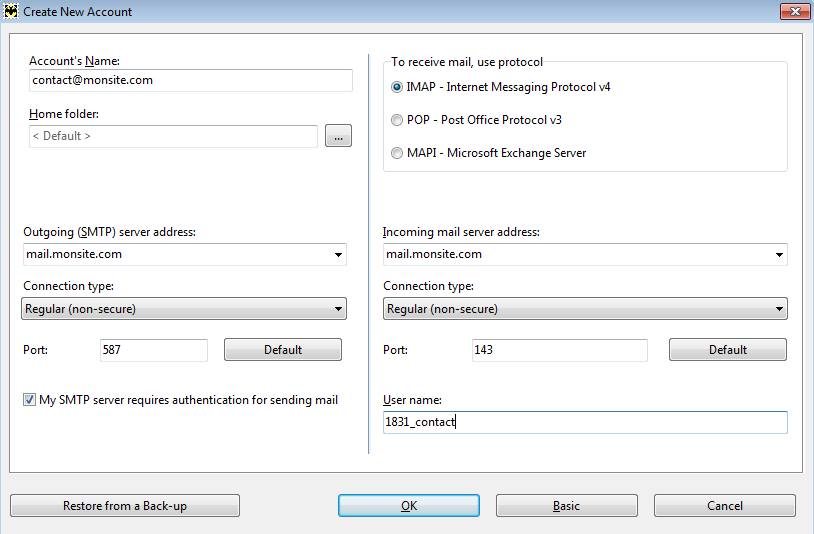The Bat
Dans cet exemple, nous allons configurer l’outil en IMAP pour l’adresse contact@monsite.com, les éléments de configuration associés sont :
adresse e-mail : contact@monsite.com
serveur entrant : mail.monsite.com port 143
serveur sortant : mail.monsite.com port 587
identifiant utilisateur : 1831_contact
mot de passe utilisateur : xxxxxxxx
Vous devez adapter le tutoriel avec les éléments relatifs à l’adresse e-mail que vous souhaitez utiliser.
Lancez l’application et cliquez sur Comptes puis Nouveau compte. S’il s’agit de la première exécution du logiciel juste après installation, la fenêtre de création d’un nouveau compte devrait s’ouvrir.
Dans le champs de nom, indiquez un nom pour le compte. Dans le champs adresse e-mail, indiquez l’adresse que vous souhaitez configurer. Indiquez dans le champ de mot de passe celui de l’utilisateur associé à l’adresse e-mail. Cliquez ensuite sur le bouton ok.
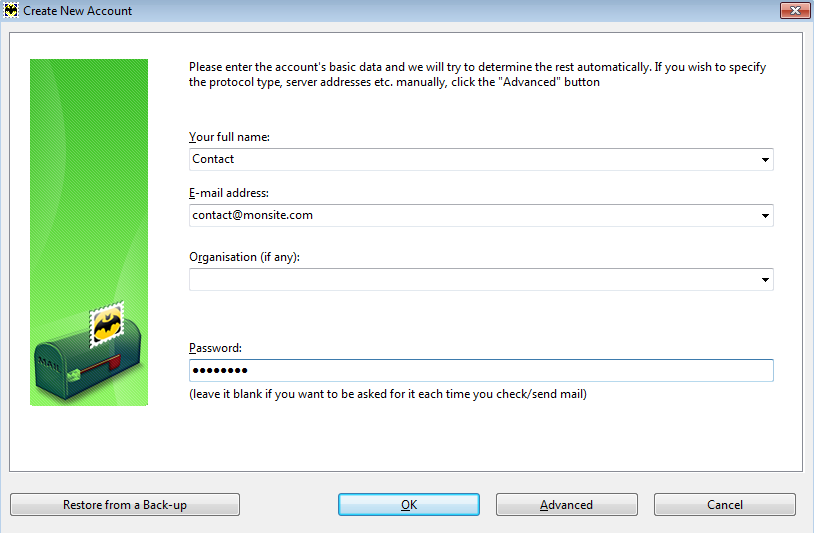
Dans le champs d’adresse du serveur de courrier sortant, indiquez le serveur sortant SMTP. Le port à indiquer est le 587. Cochez l’option spécifiant que le serveur SMTP nécessite une identification.
Pour le choix du protocole, cochez IMAP.
Dans le champs d’adresse du serveur de courrier entrant, indiquez le nom de serveur entrant. Le port à indiquer est le 143. Indiquez dans le champs de nom d’utilisateur l’identifiant utilisateur associé à l’adresse e-mail. Pour terminer, cliquez sur le bouton ok.